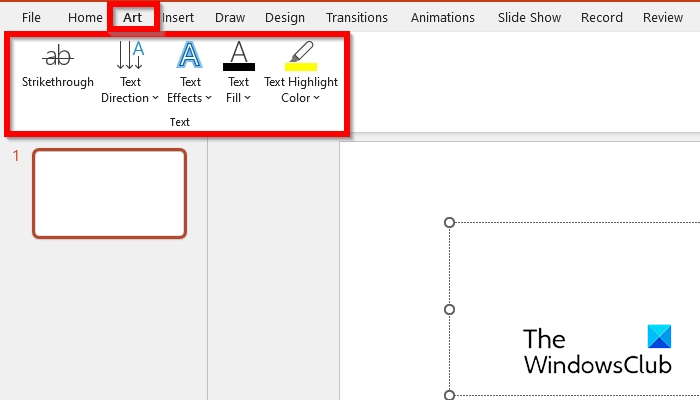När du vill lägga till extra flikar i din PowerPoint-presentation finns det några olika sätt du kan göra. Du kan antingen använda den inbyggda flikfunktionen i PowerPoint, eller så kan du skapa dina egna anpassade flikar. Om du vill använda den inbyggda flikfunktionen är allt du behöver göra att klicka på Infoga-menyn och sedan välja flikknappen. Detta kommer att infoga en ny flik i din presentation. Om du vill skapa dina egna anpassade flikar kan du göra det med hjälp av verktyget Former. Välj först rektangelformen från verktyget Former. Rita sedan en rektangel på din PowerPoint-bild. När du har ritat din rektangel kan du lägga till text till den genom att dubbelklicka på formen och sedan skriva in din text. Du kan också ändra färgen på dina anpassade flikar genom att högerklicka på dem och sedan välja alternativet Formatera form. Härifrån kan du ändra fyllningsfärg, linjefärg och andra alternativ. När du har skapat dina anpassade flikar kan du ordna om dem genom att klicka och dra dem i den ordning du vill ha. Du kan också gruppera dem genom att markera alla formerna och sedan klicka på knappen Gruppera på fliken Hem.
När du öppnar ett Microsoft Office-dokument kommer du att se några funktioner i menyraden som kallas flikar. Varje flik har olika verktyg som du kan använda i ditt Office-dokument, oavsett om det är att redigera eller ändra någon text eller objekt i dokumentet, men vad händer om du vill skapa dina egna flikar i ett Microsoft Office-program som PowerPoint? du kan använda menyfliksanpassningsalternativen för att skapa flikar i menyraden och lägg till knappar till det.
Hur man skapar menyflikar i PowerPoint
Alla menyflikar finns överst i PowerPoint-gränssnittet. Följ dessa steg för att skapa anpassade menyflikar i PowerPoint:
- Skapa en ny flik.
- Skapa flikgrupper
- Lägga till knappar på en flik
1] Skapa en ny flik
lansera Power point .
vad är en.rtf-fil
Tryck Fil flik
Klicka på i Backstage-vyn alternativ .
A PowerPoint-alternativ en dialogruta öppnas.
Klicka på i den vänstra rutan Anpassa band .

applikationsförflyttare
Högerklicka på knappen Ny infällning och tryck sedan på knappen Döp om för att namnge den nya fliken.
A Döp om en dialogruta öppnas.
Ange ett namn och klicka BRA .
Nu har vi en flik.
2] Skapa grupper på fliken
När du lägger till en ny flik visas en ny anpassad grupp under fliken.
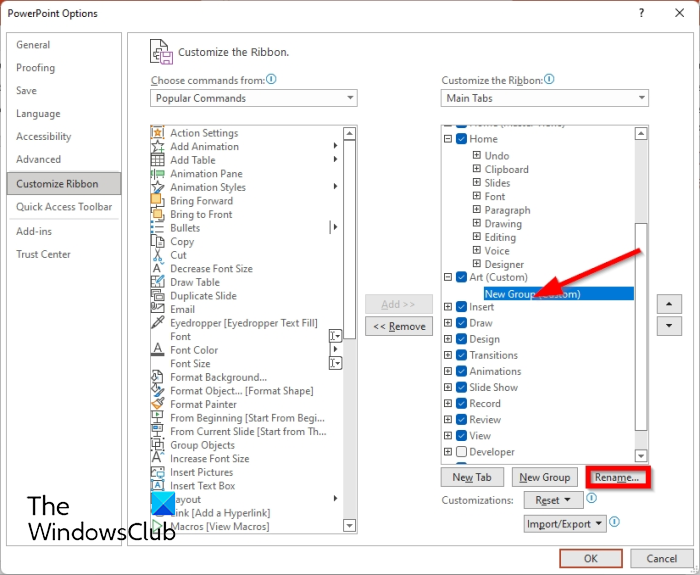
Klick En ny grupp nedan, ny flik och klicka Döp om knapp.
ändra namnet på gruppen; till exempel ska vi namnge gruppen Text .
skicka mass-e-post med olika bilagor
Klicka sedan BRA .
Du kan skapa fler grupper för din flik om du vill.
3] Lägga till knappar på en flik
Nu ska vi lägga till några knappar i den nya gruppen.
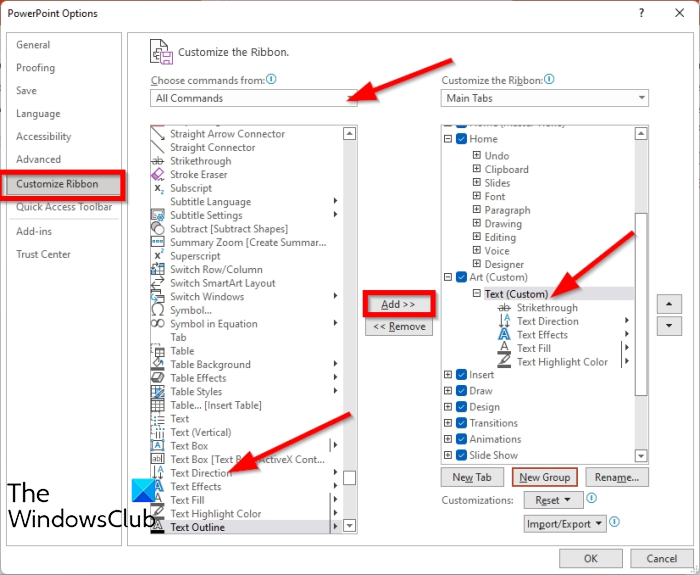
Gå till Välj lag från kombinationsrutan och välj Alla lag .
Klicka på önskad knapp i listan och klicka sedan Lägg till .
windows 8 brickor öppnas inte
Gör samma sak för att lägga till fler knappar på fliken i den nya gruppen. Klicka sedan BRA .
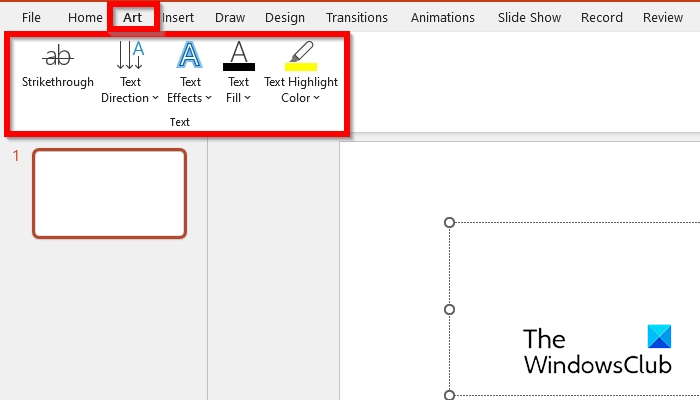
Du kommer nu att se en ny flik i menyraden.
LÄSA : Hur man infogar en rullgardinsmeny i PowerPoint
Var finns menyfliken i PowerPoint?
Alla menyflikar finns överst i PowerPoint-gränssnittet. Menyradens flikar innehåller kommandon som hjälper användare att redigera och modifiera sina dokument. Menyflikarna som ingår i Microsoft PowerPoint är Hem, Infoga, Rita, Design, Övergång, Animation, Bildspel, Spela in, Förhandsgranska, Förhandsgranska och 'Hjälp'.
Är det möjligt att skapa en ny flik i PowerPoint?
Ja, du kan skapa menyradsflikar i Microsoft PowerPoint. Du måste öppna Ribbon Preferences. I den här handledningen har vi förklarat hur man skapar en ny menyflik i Microsoft PowerPoint.
Vad är fliken 'Infoga' i PowerPoint?
Fliken Infoga innehåller många kommandon som du kanske vill lägga till i ditt dokument. Dessa kommandon inkluderar tabeller, WordArt, hyperlänkar, diagram, datum och tid, former, sidhuvud och sidfot med mera.
Vi hoppas att den här guiden hjälper dig att förstå hur du skapar menyflikar i PowerPoint.